Panel, Aktionsmenü & Lupenmenü
Semanux Access bietet dir unterschiedliche Elemente und Menüs an, mit denen du deine Programme bedienen kannst. In Kombination mit dem Mausklicks oder der Verweilzeit kannst du mit diesen Elementen und Menüs interagieren. Normalerweise gibt deine Voreinstellung vor, wie dir welches Menü angezeigt wird. Du kannst in den Einstellungen aber auch selbst festlegen, wie du ein Menü aufrufst und wie es sich verhalten soll.
Das wichtigste Element von Semanux Access ist das Panel. Es bietet verschiedene Aktionen, die vor allem in Kombination mit der Verweilzeit nützlich sind. Von einfachen Klicks bis hin zu wiederholten Klicks, Scrollen, dem Lupenmenü oder der Ausrichtung des Kopfes. Die Aktionen auf dem Panel kannst du selbst zusammenstellen, unsere Voreinstellungen geben dir ansonsten bereits passende Aktionen vor. Das Panel wird am Bildschirmrand ausgerichtet, wobei du bestimmen kannst, an welchem Bildschirmrand das Panel ausgerichtet wird. Zusätzlich kann das Panel automatisch ausgeblendet werden, so dass du es nur siehst, wenn die aktive Stelle am Bildschirmrand ist.
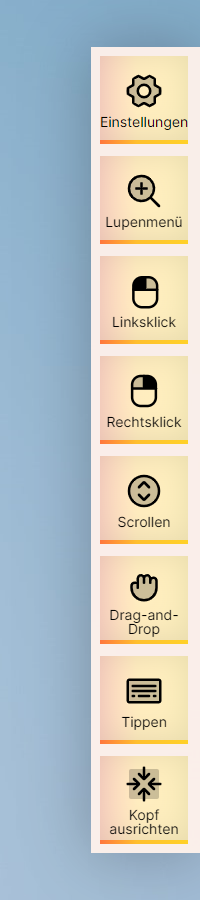
Mit dem Aktionsmenü kannst du an Ort und Stelle Aktionen wie Klicken, Tippen oder Drag-and-Drop ("Ziehen und Loslassen") ausführen.
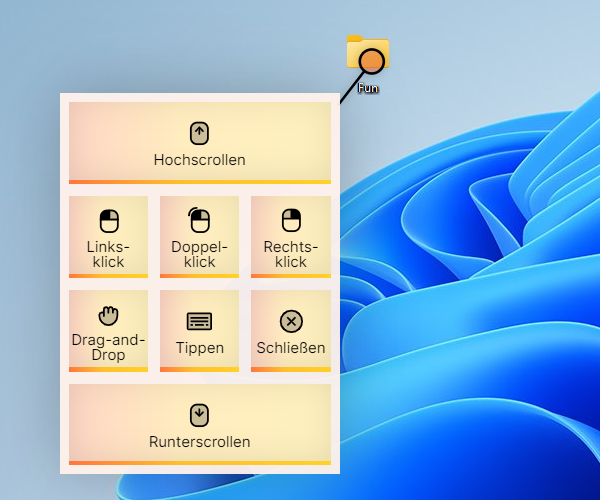
Beim Lupenmenü suchst du dir erst die Stelle aus, an der du eine Aktion auslösen möchtest. Danach wird diese Stelle vergrößert angezeigt, und du kannst deine Auswahl nachjustieren. Dann kannst du eine Aktion wie einen Klick oder eine Texteingabe an der gewählten Stelle ausführen.
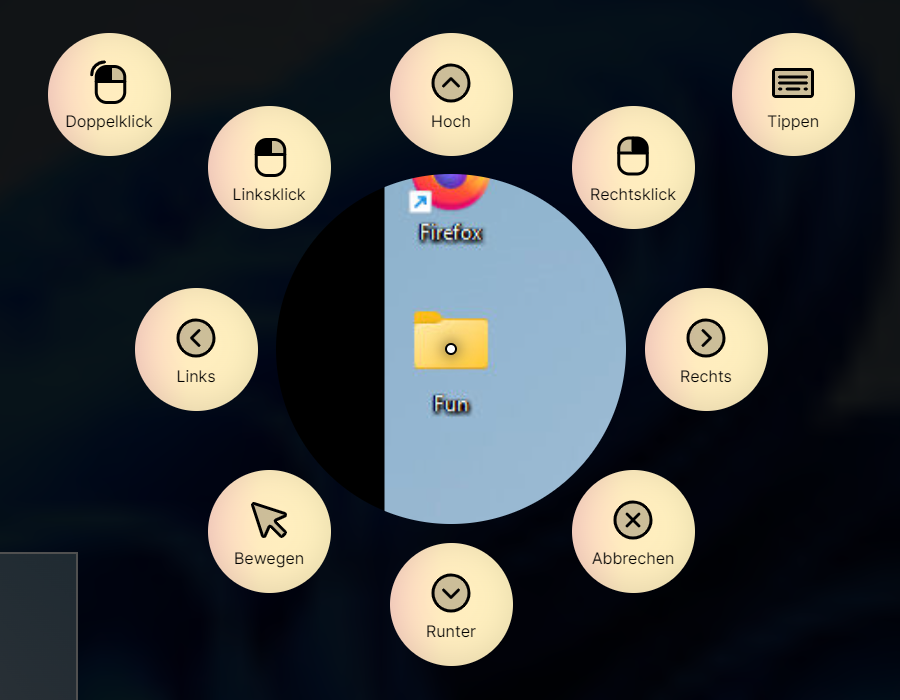
Jetzt hast du eine Übersicht über die unterschiedlichen Menüs von Semanux Access. Aber warum ein Menü, wenn es auch direkter geht? Im nächsten Abschnitt erfährst du mehr darüber Mausaktionen direkt umzusetzen.
Weiter geht's im nächsten Abschnitt mit Mausklicks, Scrollen, Drag-and-Drop & dem Mauszeiger.